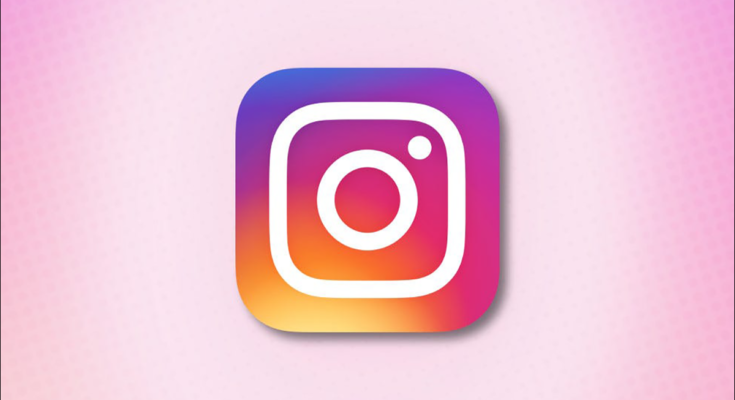O Instagram facilita a exclusão de mensagens individuais e conversas completas de bate-papo da sua conta. Mostraremos como fazer isso nas versões web e móvel do Instagram.
Índice
Como excluir mensagens individuais do Instagram
Semelhante à exclusão de mensagens individuais do Facebook , você pode excluir qualquer mensagem de qualquer bate-papo que você teve com qualquer pessoa na plataforma com o recurso Unsend do Instagram. Este recurso exclui a mensagem selecionada de sua conta e da conta do destinatário.
Como remover uma mensagem individual do Instagram no celular
Para excluir uma única mensagem de um bate-papo do Instagram em seu iPhone ou telefone Android, primeiro, inicie o aplicativo Instagram em seu telefone.
No aplicativo Instagram, no canto superior direito, selecione o ícone de mensagem.
![]()
Uma tela “Chats” será aberta. Aqui, toque na conversa da qual deseja excluir uma mensagem. Em seguida, encontre a mensagem real a ser excluída.
Toque e segure essa mensagem e, a partir das opções que aparecem na tela, selecione “Cancelar envio”.
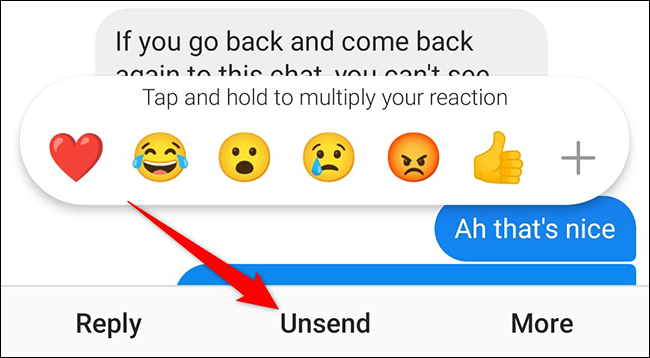
O Instagram removerá a mensagem selecionada do seu histórico de mensagens e da conta do destinatário. Vai parecer que você nunca enviou essa mensagem.
Como remover uma mensagem individual do Instagram em um computador
Para remover uma mensagem individual do Instagram em um computador Windows, Mac, Linux ou Chromebook, use o site oficial do Instagram.
Comece abrindo um navegador da web em seu computador e acessando o site Instagram . No canto superior direito do site, clique no ícone de mensagem.
![]()
Você verá uma página “Chats”. Aqui, na barra lateral à esquerda, selecione a conversa da qual deseja remover uma mensagem. Em seguida, no painel direito, localize a mensagem a ser excluída, passe o mouse sobre a mensagem e clique nos três pontos ao lado da mensagem.
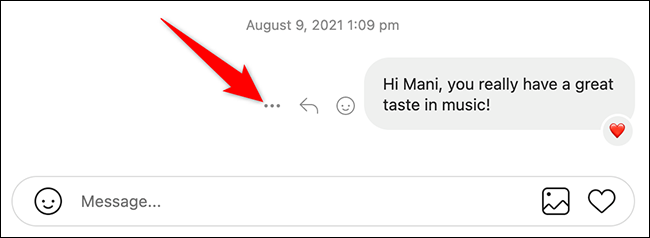
No menu de três pontos que é aberto, selecione “Cancelar envio”.
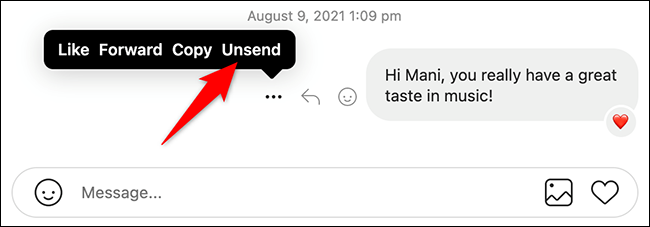
No prompt “Cancelar envio de mensagem”, clique em “Cancelar envio”.
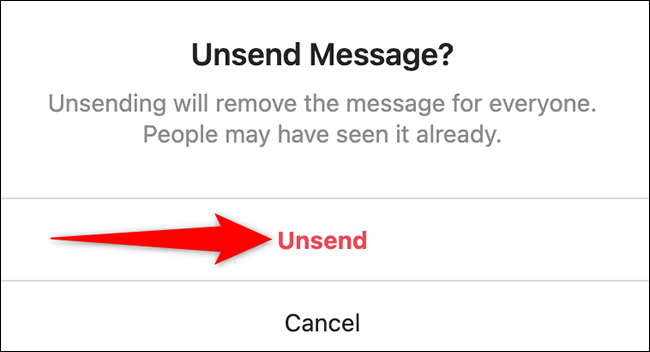
E instantaneamente, o Instagram apagará a mensagem de ambas as partes envolvidas na conversa. Observe que você pode excluir mensagens no WhatsApp de maneira semelhante.
Como excluir conversas inteiras no Instagram
Se você quiser excluir conversas inteiras no Instagram, há uma opção para fazer isso, mas com uma ressalva. Quando você remove conversas completas, essas conversas são removidas apenas de sua conta do Instagram. O destinatário ainda pode acessar essas conversas “excluídas” em sua conta.
Você deve usar esse método se quiser apenas limpar a tela de bate-papo da sua conta.
Como remover uma conversa completa do Instagram no celular
Para remover bate-papos completos do Instagram em um telefone iPhone ou Android, primeiro, inicie o aplicativo Instagram em seu telefone.
No aplicativo Instagram, no canto superior direito, selecione o ícone de mensagem.
![]()
Na página “Bate-papos” que é aberta, encontre a conversa a ser excluída. Em seguida, se você estiver no iPhone, deslize para a esquerda na conversa e selecione “Excluir”. Se você estiver no Android, toque e segure a conversa e escolha “Excluir” no menu.
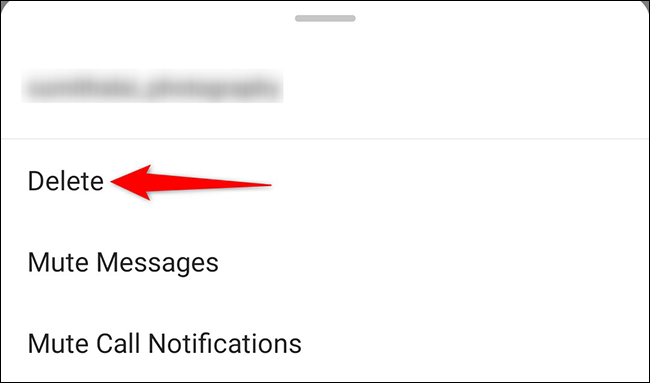
E sem qualquer solicitação, o Instagram removerá o histórico de bate-papo selecionado de sua conta.
Como remover uma conversa completa do Instagram em um computador
Para limpar todas as conversas no Instagram em um computador Windows, Mac, Linux ou Chromebook, use o site do Instagram.
Abra um navegador da web em seu computador e acesse o site Instagram . No canto superior direito do site, selecione o ícone de mensagem.
![]()
Na página “Bate-papos”, na barra lateral à esquerda, selecione a conversa a ser removida.
No painel de conversa à direita, no canto superior direito, clique no ícone “i”.
![]()
Um painel “Detalhes” será aberto. Aqui, clique na opção “Excluir bate-papo”.
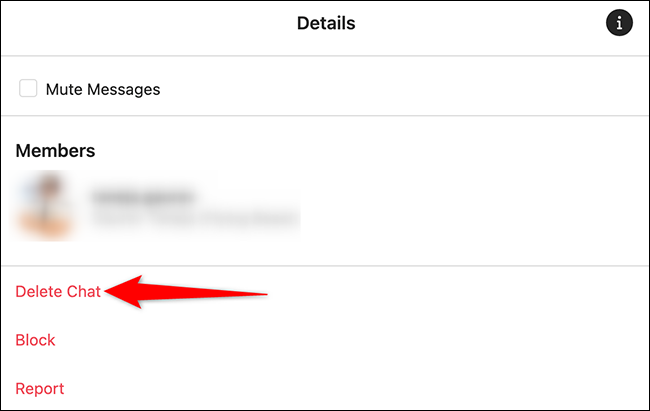
No prompt “Excluir bate-papo” que é aberto, selecione “Excluir”.
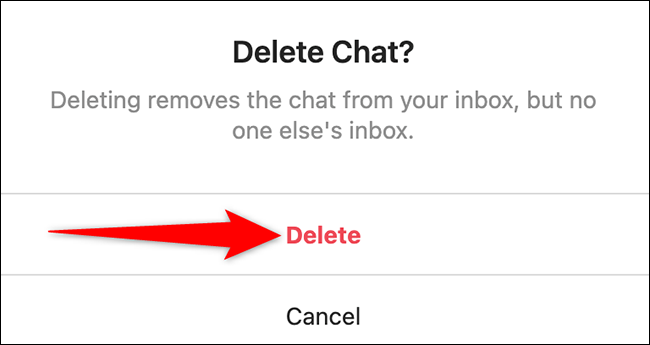
E sua conversa de bate-papo selecionada agora se foi de sua conta do Instagram. Você está pronto.
Quer deletar seus comentários no Instagram também? Também existe uma maneira de fazer isso.